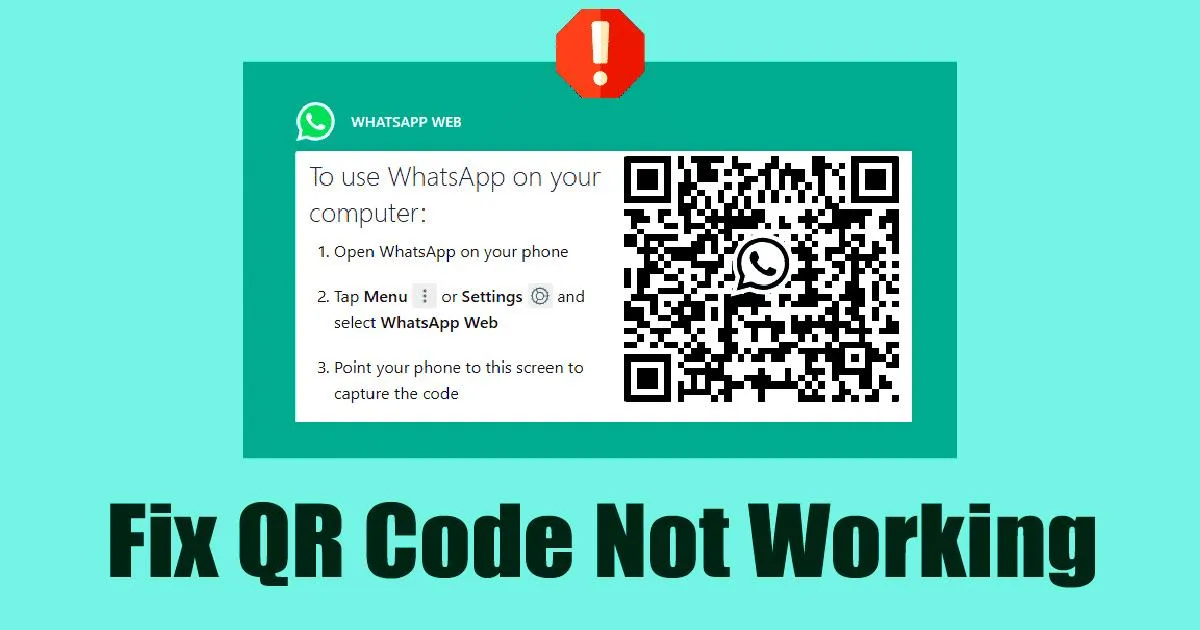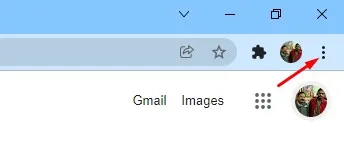WhatsApp はもともと、モバイル インスタント メッセージング アプリ (Android および iOS) として導入されました。 その後、Web バージョンを導入し、ユーザーは Web ブラウザーを介して友人と通信できるようになりました。
その後、WhatsApp は Windows と Mac 向けのデスクトップ アプリをリリースしました。 WhatsApp のデスクトップ アプリは非常に機能が豊富ですが、ユーザーは依然として Web バージョンの使用を好みます。
WhatsApp Web を使用する利点は、アプリをインストールしなくてもラップトップやコンピューターでチャットできることです。 すべての WhatsApp チャットにアクセスするには、アクティブなインターネット接続と Web ブラウザーが必要です。
ただし、最近、多くのユーザーが WhatsApp Web の使用中に問題に直面しています。 ユーザーはそれを報告しました WhatsApp Web の QR コードが読み込まれない . そのため、WhatsApp Web QR コードが PC/ラップトップでも機能しない場合は、これらのトラブルシューティング方法を試してください。
WhatsApp の QR コードが機能しないのはなぜですか?
トラブルシューティングの方法に従う前に、WhatsApp Web QR コードの読み込みに失敗した理由を知っておく必要があります。 WhatsApp QRコードをダウンロードできない理由はXNUMXつではなく、さまざまな理由があります。 はい、どうぞ。
- インターネット接続の問題/インターネットがありません。
- 破損した/古いブラウザ キャッシュ。
- VPN またはプロキシ接続。
- 古いウェブブラウザ。
- 互換性のない Web ブラウザー。
- 広告ブロッカー/拡張機能。
- ウイルス対策ソフト。
したがって、これらは WhatsApp Web の機能を妨げるいくつかのものです。
WhatsApp Web QRコードが機能しない問題を修正するには?
これで、動作しない考えられる理由がわかりました WhatsApp ウェブ QR コード 、トラブルシューティングする必要があります。 以下では、WhatsAppでQRコードが読み込まれない問題を解決するための最良の方法をいくつか共有しました.
1. コンピュータがインターネットに接続されていることを確認します
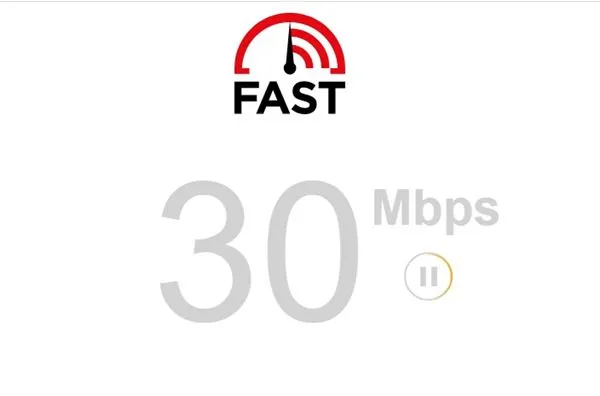
WhatsApp Web QR コードの読み込みに失敗した場合は、まずインターネット接続を確認してください。
デスクトップ上の WhatsApp の QR コードの読み込みに失敗する理由は、インターネット接続がないか不安定なためです。 したがって、他の方法を試す前に、インターネットが機能していることを確認してください。
速度テスト サイトを使用して、インターネットが機能しているかどうかを確認できます。 または、監視できます タスクマネージャー あなたとチェックタブ ネットワーク インターネットが利用可能で安定しているかどうかを確認します。
2. Web ブラウザを再起動します
インターネットは機能しているが、WhatsApp Web QR コードが読み込まれない場合は、Web ブラウザーを再起動する必要があります。 Web ブラウザーを再起動すると、QR コードが正しく表示されないエラーや不具合が解消されます。
コンピューターを再起動することをお勧めしますが、Web ブラウザーを再起動するだけでも、WhatsApp Web QR コードが機能しない問題を解決するのに役立ちます。 Web ブラウザを閉じて、もう一度起動してください。
3.WhatsAppがダウンしているかどうかを確認する
コンピューターで WhatsApp Web が正常に動作していたのに、突然動作が停止し、QR コードを再度スキャンする必要が生じた場合は、WhatsApp サーバーがメンテナンスのためにダウンしている可能性があります。
WhatsAppのサーバーダウンが主な理由のXNUMXつ WhatsApp ウェブ QR コードのダウンロードに失敗しました . サーバーが世界中でダウンしている場合、WhatsApp モバイル アプリとデスクトップ アプリも使用できなくなります。
次の WhatsApp サーバー ページをチェックアウトできます。 DownDetector WhatsApp で技術的な問題が発生しているかどうかを確認するには。 全員がダウンしている場合は、サーバーが復旧するまで待つ必要があります。
4. ブラウザの互換性を確認する
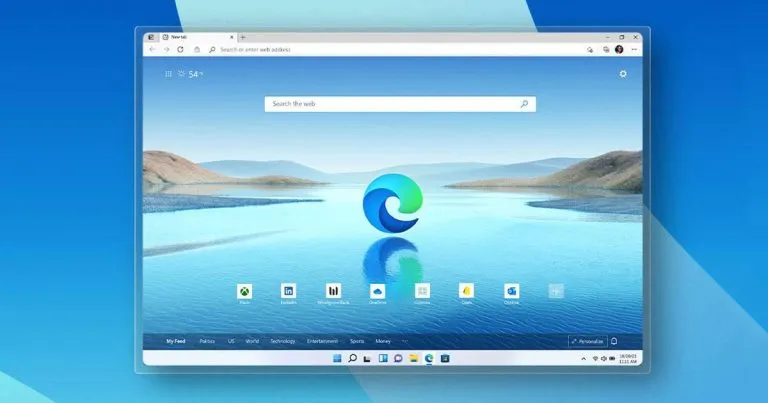
WhatsApp Web は最新のすべての Web ブラウザーで動作しますが、ユーザーは Internet Explorer などの古い Web ブラウザーを使用することがあります。
はい、WhatsApp は一般的な Web ブラウザーをサポートしていますが、すべてをサポートしているわけではありません。 サポートされていない Web ブラウザーで WhatsApp Web を実行することはできません。
WhatsAppは使用を推奨しています マイクロソフトエッジ أو Google Chrome 安定性を向上させます。 また、Firefox、Safari、Opera でも問題なく動作します。
5.ブロックツール/拡張機能を無効にする
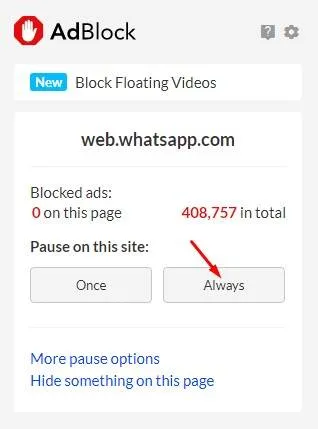
すべて問題なくても WhatsApp Web QR コードが読み込まれない場合は、アドブロッカーを無効にする必要があります。 一部の広告ブロッカーは、QR コードを表示するスクリプトをブロックします。
広告ブロッカーを使用している場合、広告ブロッカーが原因である可能性があります。 広告ブロッカーだけでなく、トラッカーやスクリプトを Web ページからブロックする拡張機能も無効にする必要があります。
広告ブロッカーを無効にするには、 XNUMX つのドット > その他のツール > 拡張機能 . 拡張ページでは、 問題を引き起こしていると思われる拡張機能を無効にする .
6. VPN またはプロキシ設定を無効にする
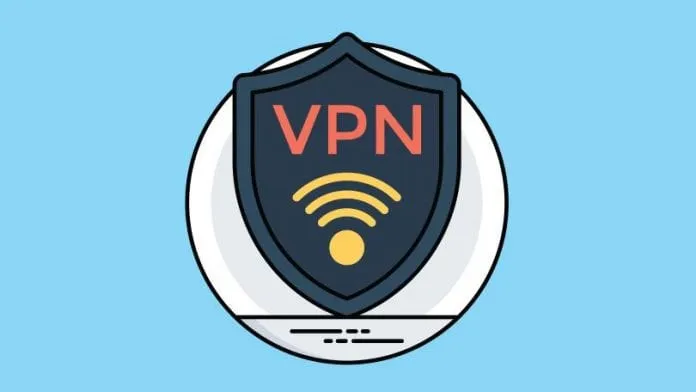
VPN またはプロキシは、多くの場合、Web サービスの機能に干渉します。 この場合、WhatsApp Web に干渉します。
VPN またはプロキシに接続すると、コンピュータは別の場所から接続しようとします。 接続に失敗することがあり、その結果、 WhatsApp Web QRコードが表示されない .
そのため、PC/ラップトップにプロキシを設定している場合、または VPN アプリを使用している場合は、それを無効にしてから WhatsApp Web をリロードしてください。
7. ブラウザのキャッシュをクリアする
前述のように、古いまたは破損したブラウザー キャッシュは、WhatsApp Web Not Loading エラーの主な原因です。
ブラウザーのキャッシュが古いか破損していると、Web ブラウザーのパフォーマンスが低下する可能性があります。 一部の Web サイトが正しく読み込まれなかったり、一部のサービスでエラーが表示されたりすることがあります。 そのため、ブラウザのキャッシュをクリアして、WhatsApp Web の問題を解決してください。
1. まず、Chrome ブラウザを開き、 XNUMXつのポイント 右上隅にあります。
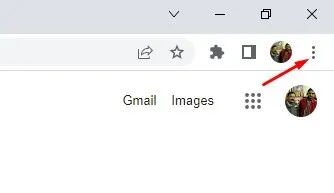
2. 表示されるオプションのリストから、 その他のツール > 閲覧データを消去する .
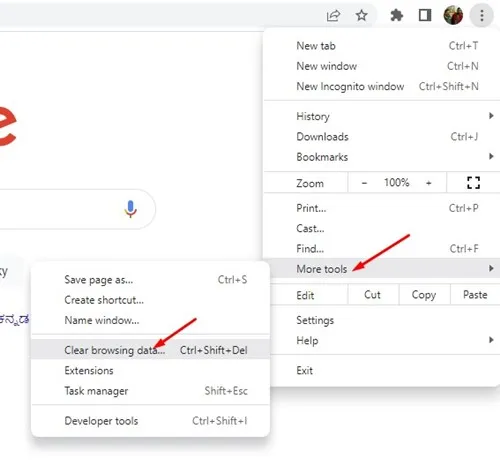
3. 「閲覧データの消去」プロンプトで、写真とファイルの「Cookie とキャッシュ」を選択します。 完了したら、ボタンをクリックします データを消去する .
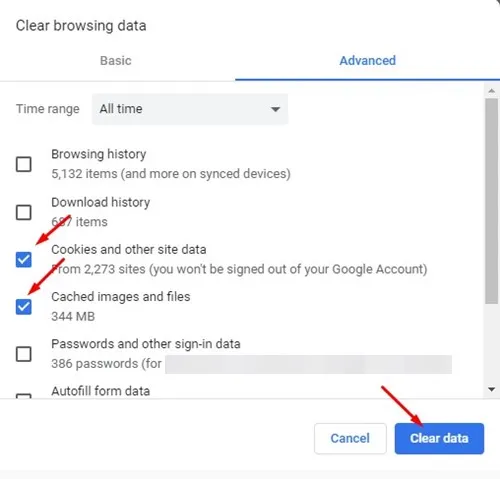
これは! これにより、Web ブラウザのキャッシュがクリアされ、修正されます WhatsApp WebのQRコードがChromeをロードしない .
8. Webブラウザを更新します
WhatsApp QR コード スキャナーが機能しない問題は、古い Web ブラウザーが原因で発生することもあります。 使用している Web ブラウザーは、古いバージョンの WhatsApp のサポートを終了しました。
一部のブラウザ ファイルが破損している可能性があります。 いずれにしても、すべての方法に従っても WhatsApp Web QR コードが機能しない場合は、Web ブラウザーを更新してみてください。 以下に、Google Chrome を更新する手順を共有しました。
1. Chrome を開き、 XNUMXつのポイント 右上隅にあります。
2. 表示されるオプションのリストから、 ヘルプ > Google Chrome について .
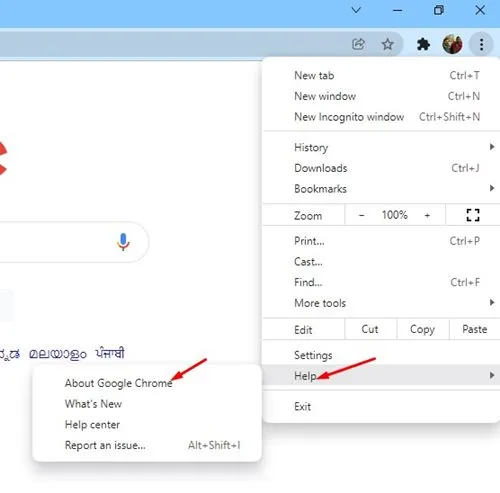
3. これで、Google Chrome は利用可能なアップデートを自動的にチェックします。 利用可能なアップデートがある場合は、自動的にインストールされます。
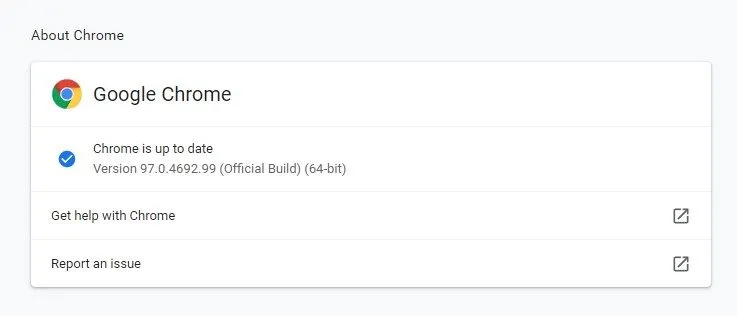
また読む: WhatsAppアバターを作成して使用する方法
したがって、これらはWindowsで機能しないQRコードを修正するための最良の方法の一部です. これらの方法は、次のような他の問題も解決します。 Web 上の WhatsApp の QR コード . WhatsApp Web QRコードが機能しない問題を解決するためにさらにヘルプが必要な場合は、コメントでお知らせください. また、記事が役に立った場合は、友達と共有してください。